Co je Midjourney?
Midjourney je inovativní platforma pro generování obrázků pomocí umělé inteligence. Tento nástroj využívá pokročilé algoritmy a neuronové sítě k vytváření vizuálních děl podle zadaných textových popisů, tzv. promptů.
Midjourney je ideální pro kreativce, designéry, marketingové odborníky a všechny, kteří hledají nové způsoby, jak své nápady přetavit do reality v podobě atraktivních obrázků či fotografií.
Jak funguje Midjourney?
Midjourney funguje na základě modelu trénovaného na obrovském množství obrázků a textových popisů. Když uživatel zadá textový prompt, systém analyzuje zadaná slova a generuje obrázek, který co nejlépe odpovídá popisu. Tento proces zahrnuje několik kroků:
- Zadání promptu: Uživatel napíše textový popis toho, co chce vidět.
- Analýza promptu: AI model rozloží text na jednotlivá klíčová slova a koncepty.
- Generování obrázku: Model vytvoří obrázek, který odpovídá zadaným klíčovým slovům a konceptům.
- Optimalizace: AI model opakovaně vylepšuje generovaný obrázek, aby dosáhl co nejvyšší kvality.
Jak vytvořit účet na Midjourney
Používání Midjourney je snadné. Zde je návod krok za krokem, jak začít:
Pracovat můžete přímo v Discordu nebo na Midjourney webu, kde se nevyžaduje žádný specializovaný hardware ani software.
Discord je komunikační platforma, která umožňuje textovou, hlasovou a video komunikaci mezi uživateli. Používá se hlavně pro budování online komunit, týmovou spolupráci, hraní her a komunikaci mezi přáteli.
Registrace a přihlášení do Midjourney
Přihlásit se můžete přes Discord ve webovém prohlížeči, případně přes mobilní aplikaci a před připojením k serveru Midjourney Discord se ujistěte, že máte ověřený účet.
Pojďme spolu projít všechny kroky, které musíte udělat, abyste mohli generovat obrázky pomocí nástroje Midjourney.
Jak vytvořit nebo ověřit svůj Discord účet
1. Zaregistrujte se na Discord
Chcete-li začít používat Midjourney, musíte mít účet Discord. Tato aplikace je zdarma. Po zaregistrování projděte všemi kroky podle zadaných pokynů. Pokud jste si právě vytvořili účet Discord, můžete přejít na další krok.
2. Zaregistrujte se na Midjourney
Po nastavení Discord účtu, přejděte na web Midjourney a klikněte na „Připojit se k beta verzi“, kde se otevře pozvánka k připojení ke kánalu Midjourney Discord, a už jen kliknete na „přijmout pozvání“.
Jelikož aplikace není zdarma, nebudete moci hned generovat obrázky. Můžete však zobrazit rozhraní. Výhodou je, že uvidíte kreativní výtvory jiných uživatelů.
3. Přihlaste se k odběru
Přihlaste se pomocí ověřeného účtu Discord. V této fázi si už musíte zakoupit předplatné, jinak obrázky nebudete moci generovat. Vyberte si tedy plán předplatného, který vyhovuje vašim potřebám z nabídky na tomto odkazu.
Přejděte na Plány předplatného, kde najdete informace o cenách a funkcích dostupných pro každou úroveň. Můžete si předplatit čtyři úrovně předplatného pro Midjourney. Na výběr máte Basic, Standard, Pro a Mega.
Návod, jak používat Midjourney
Chcete-li začít používat Midjourney, připojte se k serveru Midjourney Server:
- Otevřete Discord a najděte seznam serverů na levém postranním panelu.
- Stiskněte tlačítko + ve spodní části seznamu serverů. Ve vyskakovacím okně klikněte na tlačítko „Připojit se k serveru“.
- Přilepte nebo zadejte následující adresu URL: http://discord.gg/midjourney a stiskněte tlačítko „Připojit“. Další informace najdete v části „Další informace o serverech Discord“.
- Přejděte na libovolný kanál #General nebo #Newbie Channel. Po připojení k serveru Midjourney na Discordu uvidíte na postranním panelu několik kanálů.
Vyhledejte a vyberte libovolný kanál s označením general-# nebo newbie-#. Tyto kanály jsou určeny pro začátečníky, aby začali používat Midjourney Bot. Midjourney Bot nebude generovat obrázky v jiných kanálech.
Začněte generovat příkazy
Pokud jste už na Midjourney zaregistrovaní, je na čase začít generovat obrázky. Zadávejte robotovi Midjourney úkoly na Discordu pomocí promptů.
Příkazy se používají k vytváření obrázků, změně výchozích nastavení, sledování informací o uživateli a provádění dalších užitečných úloh. Příkaz, tedy imagine, vygeneruje jedinečný obrázek z krátkého textového popisu, známého jako výzva.
Jak zadat prompty v Midjourney?
Do pole zprávy napište „/imagine prompt:“. Do pole výzvy zadejte popis obrázku, který chcete vytvořit. Bot interpretuje vaši textovou výzvu a začne generovat obrázky. Prompty zadávejte v anglickém jazyce.
Přijměte smluvní podmínky
Před vygenerováním jakýchkoli obrázků vás robot Midjourney vyzve, abyste přijali smluvní podmínky. Chcete-li pokračovat ve vytváření obrázku, musíte s těmito podmínkami souhlasit.
Proces generování obrázku
Po odeslání textové výzvy, Midjourney Bot zpracuje váš požadavek a během minuty vytvoří čtyři jedinečné možnosti obrázků.
Tento proces využívá pokročilé grafické procesorové jednotky (GPU) a každé vygenerování obrázku se započítává do času GPU zahrnutého v předplatném Midjourney. Ke sledování dostupného času GPU použijte příkaz info.
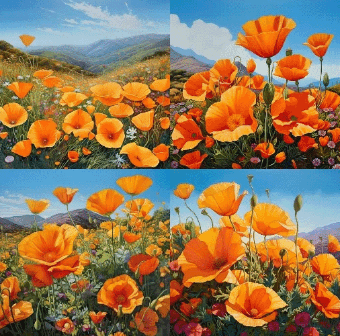
4 různé obrázky vlčího máku vygenerované pomocí nástroje Midjourney
Vyberte obrázek nebo vytvořte variace
Po vygenerování počáteční mřížky obrázku se pod mřížkou zpřístupní dvě řady tlačítek a 4 variace obrázků: U1 U2 U3 U4.
V počátečních verzích Midjourney se tlačítka U používala pro zvýšení velikosti obrázků. S nejnovějším modelem se obrázky okamžitě generují ve velikosti 1024 x 1024 pixelů. Nyní vám tlačítka „U“ pomohou oddělit vybraný obrázek od mřížky, čímž se zjednoduší stahování a získáte přístup k dalším nástrojům pro úpravu a generování.
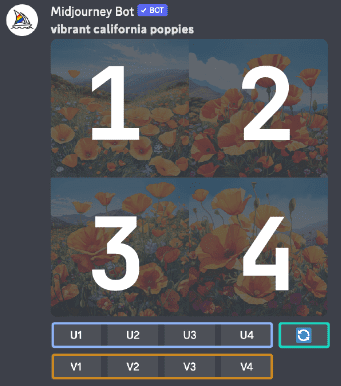
4 verze obrázků v Midjourney s vyznačením tlačítek U a V, které se používají k vytváření různých variací obrázku.
🔄 Tímto tlačítkem znovu spustíte nebo srolujete úlohu. V tomto případě by se znovu spustila původní výzva a vytvořila by se nová mřížka obrázků.
V1 V2 V3 V4 jsou variace obrázků.
Tlačítka V se používají k vytváření variací vybraného obrázku. Každé tlačítko vygeneruje novou mřížku obrázku, která zachová všeobecný styl a složení vybraného obrázku.
Vylepšujte nebo upravujte svůj obrázek
Po vyčlenění obrázku se zpřístupní rozšířená sada možností. Pod vygenerovanými obrázky dokážeme tlačítky U a V rozlišovat rozhraní a lépe ovládat typ obrázků z Midjourney.
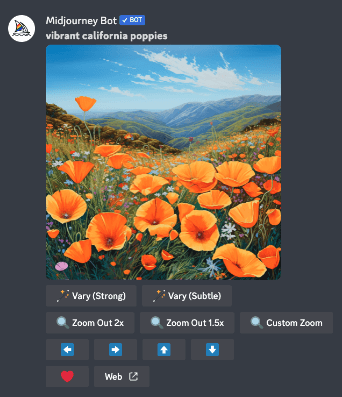
Obrázek vlčích máků s vysvětlivkami pro úpravu obrázku
🪄 Upravit (velmi) 🪄 Upravit (jemně)
Rozhraní obrázku nazýváme Vary. Označujeme je buď jemné, nebo silné. Pomocí nich vytváříme variace obrázku silněji nebo jemněji podle zadaných pokynů.
🔍 Oddálit 2x 🔍 Oddálit 1,5x 🔍 Vlastní přiblížení
Pomocí lupy přibližujte nebo oddalujte vygenerované obrázky bez jakékoli změny obsahu původního obrázku.
⬅️ ➡️ ⬆️ ⬇️
Tlačítka šipek vám umožňují zvětšit plátno obrázku ve zvoleném směru také beze změny obsahu původního obrázku.
❤️
Srdíčkem označíte vaše nejoblíbenější obrázky, abyste je snadno našli na webové stránce Midjourney.
Jak uložit vygenerovaný obrázek
Posledním krokem je uložení obrázku. Klepnutím na obrázek jej otevřete v plné velikosti, a pak klikněte pravým tlačítkem myši a vyberte „Uložit obrázek.” V mobilní verzi déle přidržte prstem na obrázku, a potom klepněte na ikonu stahování v pravém horním rohu.
Všechny obrázky jsou okamžitě k dispozici pro zobrazení na stránce midjourney.com/imagine.
Respektujte etické zásady
Při zadávání promptů v Midjourney je důležité dodržovat určité zásady chování a etické zásady:
- Vyhýbejte se nevhodnému obsahu. Nepoužívejte prompty, které by mohly vést k tvorbě násilného, nenávistného, rasistického, sexistického nebo jinak urážlivého obsahu.
- Nekopírujte a neporušujte práva. Při zadávání promptů byste neměli používat texty nebo obrázky chráněné autorskými právy bez povolení. Vytvářejte originální prompty a vyhýbejte se kopírování stávající práce jiných umělců.
- Nevytvářejte obsah bez souhlasu. Při tvorbě obsahu, který zahrnuje osoby nebo soukromá místa, postupujte citlivě a respektujte právo na soukromí.
- Odpovědné používání technologie. Neustále se vzdělávejte o AI. Snažte se pochopit, jak AI funguje, a jaké jsou její možnosti a omezení.
Jak využít Midjourney pro váš byznys
S Midjourney dokážete vytvářet působivé a originální obrázky, které můžete použít v různých oblastech vašeho byznysu. S originálním nápadem a vhodnými prompty vám takto vygenerované reklamy mohou zvýšit ziskovost kampaní až o polovinu.
Kromě reklamních bannerů se jej vyplatí využít při samotné tvorbě obsahu v podobě náhledových obrázků či generovaných assetů, kterými ozvláštníte svůj web, newsletterNewsletter je hromadná elektronická zpráva zasílaná prostřednictvím e-mailu přihlášeným odběratelům. Přes newsletter společnosti komuni... More či kamennou provozovnu.
Pokud potřebujete pomoci přípravou kreativních vizuálů, sloganů či jiných aktivit na podporu prodejů, jsme tu pro vás. Naši kreativci vám rádi pomohou, stačí nám napsat.




